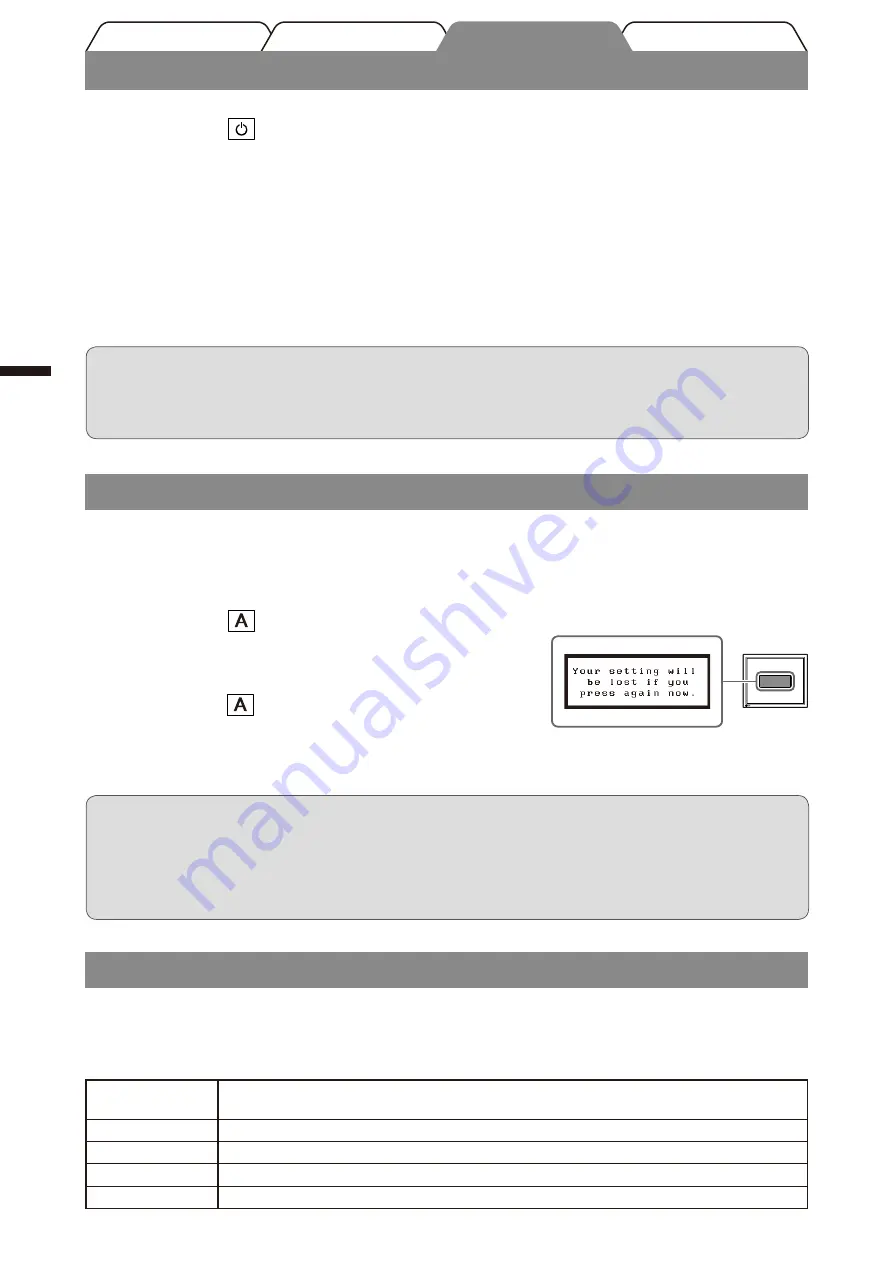
4
Français
Réglage/Ajustage
Installation
Avant l’utilisation
Guide de dépannage
Affichage de l’écran
1
Appuyez sur
pour mettre le moniteur sous tension.
2
Mettez le PC sous tension.
Le voyant d’alimentation du moniteur s’éclaire en bleu et l’image d’écran apparaît.
3
Lorsqu’un signal d’entrée analogique est utilisé, activez la fonction Ajustage
automatique. (Consultez « Activation de la fonction Ajustage automatique » ci-
dessous.)
La fonction Ajustage automatique n’est pas nécessaire à l’entrée de signaux numériques étant donné
que les images s’affichent correctement en fonction des données prédéfinies du moniteur.
Attention
• Mettez le moniteur et le PC hors tension lorsque vous ne les utilisez plus.
• Pour une économie d’énergie maximale, il est recommandé que le voyant d’alimentation soit éteint.
L’alimentation du moniteur est coupée en débranchant le cordon d’alimentation.
Attention
• La fonction Ajustage automatique fonctionne lorsqu’une image s’affiche complètement sur la zone
d’affichage d’un écran d’un ordinateur Macintosh ou Windows.
Elle ne fonctionne pas correctement lorsqu’une image ne s’affiche que sur une partie de l’écran (fenêtre
de commande DOS, par exemple) ou lorsqu’un arrière-plan noir (papier peint, etc.) est utilisé.
• La fonction Ajustage automatique peut ne pas fonctionner correctement avec certaines cartes vidéo.
Activation de la fonction Ajustage automatique (entrée analogique uniquement)
Lorsque des signaux analogiques sont entrés, la fonction Ajustage automatique permet d’ajuster automatiquement
l’horloge, la phase, la position de l’écran et la résolution.
Consultez le manuel d’utilisation inclus sur le CD-ROM si vous désirez de plus amples détails sur la fonction Ajustage
automatique.
1
Appuyez sur
.
Un message s’affiche.
2
Alors que le message est affiché, appuyez à
nouveau sur
.
La fonction de réglage automatique est activée et les réglages
d’horloge, de phase et de position de l’écran sont effectués
automatiquement.
Message
Sélection du mode d’écran
FineContrast vous permet de sélectionner facilement le meilleur mode d’écran en fonction de l’application du moniteur.
Consultez le manuel d’utilisation sur le CD-ROM si vous désirez de plus amples détails sur FineContrast.
Mode FineContrast
Custom
(Personnaliser)
Pour ajuster les réglages selon vos préférences.
sRGB
Adapté à la comparaison des couleurs des périphériques compatibles sRGB.
Text (Texte)
Adapté à l’affichage de textes sur traitement de texte ou feuille de calcul.
Picture (Image)
Adapté à l’affichage de photos ou d’images.
Movie (Cinéma)
Adapté à la lecture d’images animées.
Содержание FlexScan S2100
Страница 41: ...3 Greece S2100 S2100 CD ROM 1 2 3 DVI D sub mini 15 DVI I D sub mini 15 FD C39 MD C87...
Страница 43: ...5 Greece 1 FineContrast 2 FineContrast FineContrast 3 1 2 3 BrightRegulator CD ROM CD ROM CD ROM FineContrast...
Страница 44: ...6 Greece 1 2 40...
Страница 47: ...3 Russia S2100 S2100 CD ROM 1 2 3 DVI 15 D Sub DVI I 15 D Sub FD C39 MD C87...
Страница 49: ...5 Russia 1 FineContrast 2 FineContrast FineContrast 3 1 2 3 BrightRegulator CD ROM CD ROM FineContrast...
Страница 50: ...6 Russia 1 2 40...
Страница 53: ...3 S2100 S2100 1 2 3 DVI D sub mini 15 DVI I D sub mini 15 FD C39 MD C87...
Страница 54: ...4 1 2 3 Macintosh Windows DOS 1 2 FineContrast FineContrast FineContrast Custom sRGB sRGB Text Picture Movie...
Страница 55: ...5 1 FineContrast 2 FineContrast FineContrast 3 1 2 3 BrightRegulator FineContrast...
Страница 56: ...6 1 2 40...
Страница 57: ...MEMO...
Страница 58: ...MEMO...
















































